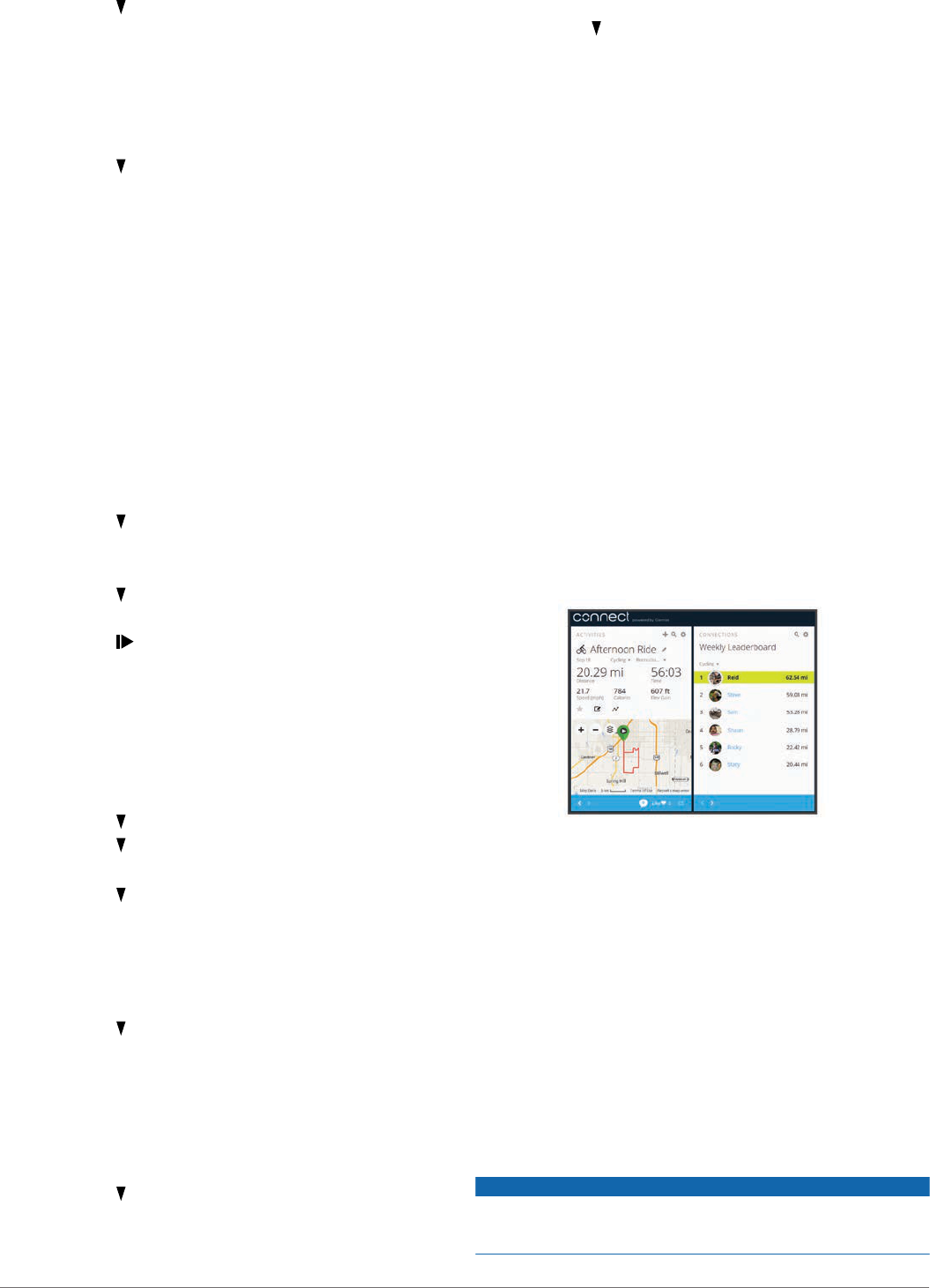-
Ik krijg de Edge25 niet ingesteld op de Nederlandse taal. Staat nu ingesteld op de Engelse taal, de enige keuze mogelijkheid Gesteld op 17-8-2023 om 20:56
Reageer op deze vraag Misbruik melden -
Hallo, ik heb een garmin edge explore, hoe kan ik mijn activiteiten uit mijn garmin connect mobile opslaan onder koersen, zodat ik ze terug kan zenden naar mijn toestel?
Reageer op deze vraag Misbruik melden
Gesteld op 21-3-2021 om 09:10 -
Kan ik een zojuist afgeronde ACTIVITEIT opslaan in KOERSEN zodat ik deze route nog eens kan rijden. Marten Gesteld op 1-6-2016 om 10:27
Reageer op deze vraag Misbruik melden-
Zelf heb ik hier ook zitten puzzelen met de Garmin 800. Met de vroegere software wist ik hoe ik een gereden route kon opslaan als koers. Dat was handig omdat in werkelijkheid een route vaak beter kan dan gepland.
Waardeer dit antwoord (11) Misbruik melden
Op een of andere manier zie ik die funtie niet meer. Wel heb ik deze functie op het toestel zelf gevonden, maar kan deze vervorgens ook niet meer synchroniseren met Garmin Express.
Ik ben zeer benieuwd hoe andere gebruikers dit hebben opgelost. Dankuwel alvast. MVG Jos Geantwoord op 11-6-2016 om 11:54
-
-
Hallo,
Waardeer dit antwoord (19) Misbruik melden
Zojuist heb ik het - denk ik - gevonden (voor de Garmin 800). Als je de activiteit opent, dan kun je rechtsboven (met het tandwieltje) een menu oproepen. Daar staat een optie "sla op als koers". Ik krijg zo de activieteit bij mijn lijst van koersen.
MVG Jos Geantwoord op 11-6-2016 om 19:58 -
Bedankt voor het meedenken, het is gelukt!
Waardeer dit antwoord (1) Misbruik melden
Marten Geantwoord op 11-6-2016 om 21:53 -
hallo kan ik rit gereden heb opslaan van garmin edge explore gr peter Geantwoord op 1-5-2022 om 09:30
Waardeer dit antwoord Misbruik melden -
Ik sla die eerst op, dus bewaar rit, ga dan naar geschiedenis, daar vind je je rit terug, klik er op en daar heb je rechts boven een menu sla op als koers, geef een naam en opslaan, daarna synchroniseren met de app, succes Geantwoord op 1-5-2022 om 13:24
Waardeer dit antwoord Misbruik melden -
Net een garmin edge 25 gekocht, maar we krijgen de hartslagmeter er niet mee gekoppeld. Computertje geeft aan dat de sensor niet actief zou zijn. Enig idee? Gesteld op 20-9-2015 om 13:11
Reageer op deze vraag Misbruik melden-
we hebben ook eentje gekocht.... morgen testen :) Geantwoord op 26-9-2015 om 22:51
Waardeer dit antwoord (5) Misbruik melden
-